No products in the cart.
آموزش Maya : مدل سازی و اضافه کردن جزئیات به اسلحه – قسمت اول

آموزش Maya : مدل سازی و اضافه کردن جزئیات به اسلحه – قسمت اول
توی بخش دوم این آموزش، مدل سازی و اضافه کردن جزئیات به اسلحه رو با Maya با هم می بینیم. قبلا کار مدل سازی و ساخت اسلحه رو انجام دادیم و بنابراین این بار جزئیات بیشتری رو با استفاده از تکنیک های مدل سازی اضافه می کنیم. بیاین شروع کنیم!
با ” آموزش Maya : مدل سازی و اضافه کردن جزئیات به اسلحه ” با ما همراه باشید…
- سطح سختی: متوسط
- مدت آموزش: 40 تا 50 دقیقه
- نرم افزار استفاده شده: Autodesk Maya
” آموزش Maya : مدل سازی اسلحه – قسمت اول “
” آموزش Maya : مدل سازی اسلحه – قسمت دوم “
” آموزش Maya : مدل سازی و اضافه کردن جزئیات به اسلحه – قسمت اول “
” آموزش Maya : مدل سازی و اضافه کردن جزئیات به اسلحه – قسمت دوم “
” آموزش Maya : تکمیل مدل اسلحه “
” آموزش Maya : نحوه UV Mapping اسلحه – قسمت اول”
” آموزش Maya : نحوه UV Mapping اسلحه – قسمت دوم”
” آموزش Maya : تکسچرینگ طراحی اسلحه “
” آموزش Maya : نورپردازی و کامپوزیت کردن اسلحه – قسمت اول “
” آموزش Maya : نورپردازی و کامپوزیت کردن اسلحه – قسمت دوم “
گام اول
بعد از اینکه مدل سازی تمام شد، باید جزئیات بیشتری رو به مدل مون اضافه کنیم. با کمک ابزار Split Polygon، یک مش بر اساس مدل ایجاد می کنیم.

گام دوم
بعضی سطوح رو انتخاب می کنیم و اون رو یک مقدار به سمت بیرون اکسترود می کنیم.
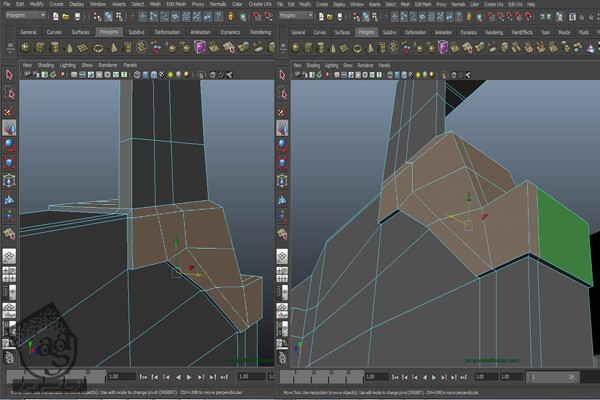
گام سوم
با اکسترود کردن لبه های پایین، بخش پایینی رو پوشش میدیم.

گام چهارم
توی مرکز اسلحه، هشت تا Edge Loop رو اضافه می کنیم تا مثل تصویر زیر، چهار تا خط ضخیم ایجاد بشه.

گام پنجم
حالا سطوح بیرونی رو انتخاب می کنیم. بعد هم اون ها رو یک مقدار به سمت بیرون اکسترود می کنیم.

گام ششم
حالا چهار تا Edge Loop رو وارد می کنیم و و دو تا مستطیل درست می کنیم.
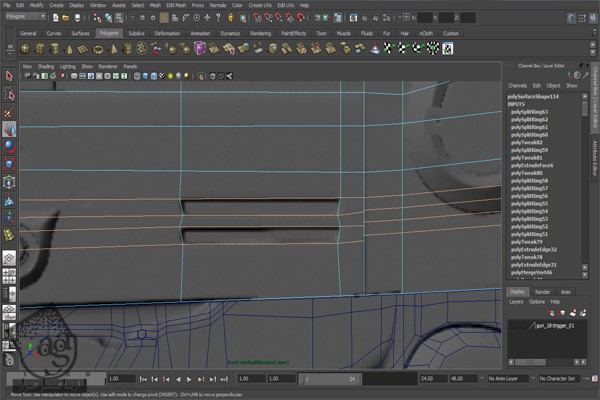
گام هفتم
وارد نمای پرسپکتیو میشیم دو تا سطح رو انتخاب می کنیم و با دنبال کردن مسیر Edit Mesh > Extrude، اکسترود می کنیم.

گام هشتم
حالا به دو تا دایره نیاز داریم. ابزار Split Polygon رو با دنبال کردن مسیر Edit Mesh > Split Polygon Tool انتخاب می کنیم و دو تا دایره بر اساس تصویر زیر درست می کنیم.

گام نهم
با استفاده از ابزار Split Polygon، دایره های داخلی رو درست می کنیم.

گام دهم
سطوح بیرونی و دایره های داخلی (از جمله سطوح مرکزی) رو انتخاب می کنیم و بعد هم اون ها رو اکسترود می کنیم.

گام یازدهم
حالا لبه های مرکزی سطوح اکسترود شده رو انتخاب می کنیم و بعد هم اون ها رو به سمت بیرون جا به جا می کنیم.
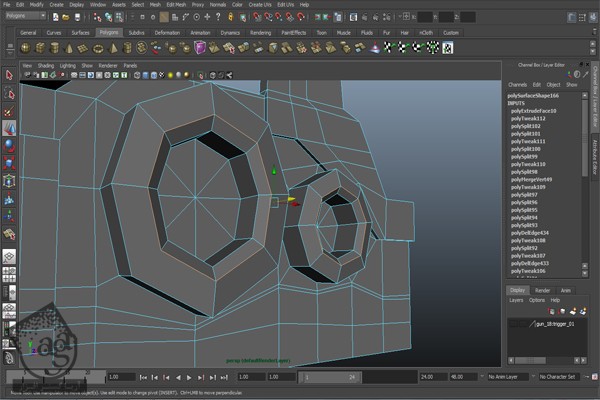
گام دوازدهم
مسیر Edit Mesh > Split Polygon Tool میشیم و همون طور که توی تصویر زیر می بینین، یک دایره دیگه رو روی مش ایجاد می کنیم.

گام سیزدهم
حالا با ادیت کردن رئوس و وارد کردن Edge Loop، این دایره رو اصلاح می کنیم.
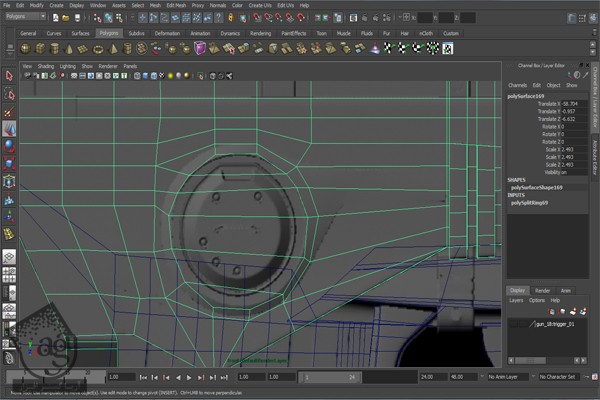
گام چهاردهم
وارد نمای پرسپکتیو میشیم و سطوح داخلی دایره رو انتخاب و بعد هم به سمت داخل اکسترود می کنیم.
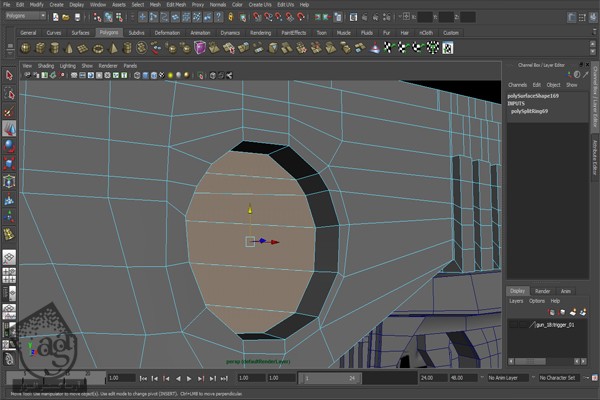
گام پانزدهم
حالا باید بخش بالایی رو بر اساس تصویر مرجع ایجاد کنیم. توی نمای Front یک استوانه درست می کنیم.
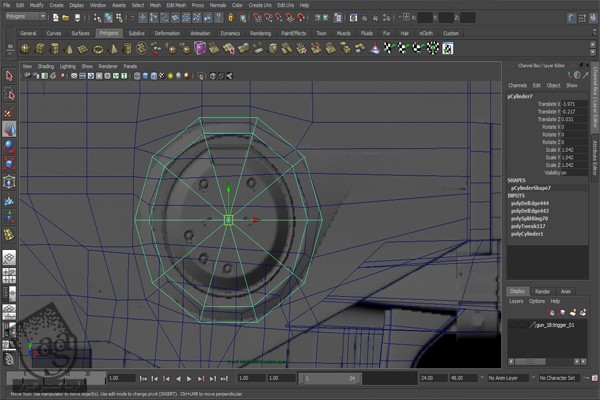
گام شانزدهم
اول از همه، سطوح پشتی استوانه رو پاک می کنیم و بعد هم سطوح مرکزی رو انتخاب و به سمت پشت اکسترود می کنیم.
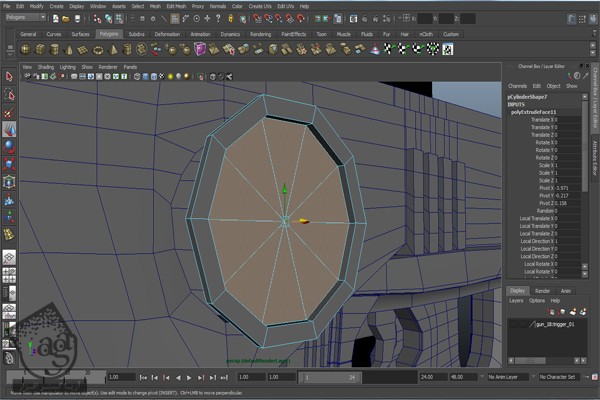
گام هفدهم
بعد از انجام این کار، سطوح مرکزی رو حذف می کنیم. حالا بخشی از شکل رو از سمت راست اکسترود می کنیم.
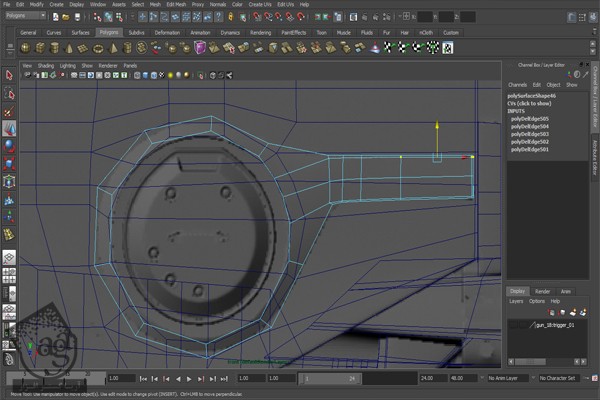
گام هجدهم
یادتون باشه که سطوح پشتی رو حذف کنین.
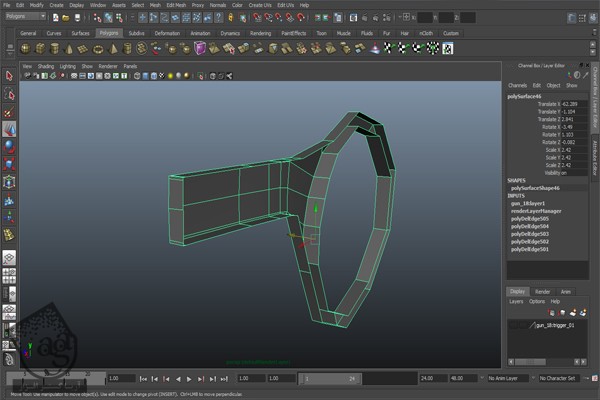
گام نوزدهم
یک استوانه دیگه درست می کنیم و سطوح پشتی رو هم حذف می کنیم.
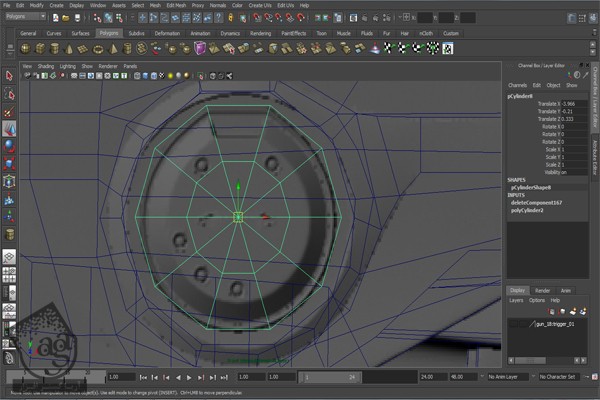
گام بیستم
مسیر Edit Mesh > Insert Edge Loop رو دنبال می کنیم و بعد هم پنج تا Edgen Loop دیگه رو هم طبق تصویر وارد می کنیم.
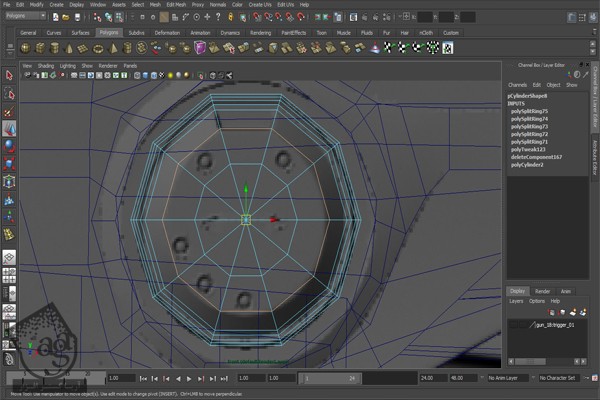
گام بیست و یکم
به غیر از سه تا لبه اول، بقیه سطوح رو به شکل دایره وار انتخاب می کنیم و بعد هم اون ها رو به سمت داخل اکسترود می کنیم.

گام بیست و دوم
دومین Edge Loop رو انتخاب می کنیم و یک مقدار به سمت بیرون جا به جا می کنیم. بعد هم سطوح دایره های وسطی رو انتخاب و به سمت بیرون می کشیم.

گام بیست و سوم
سطح بالا رو انتخاب و به سمت پشت اکسترود می کنیم.
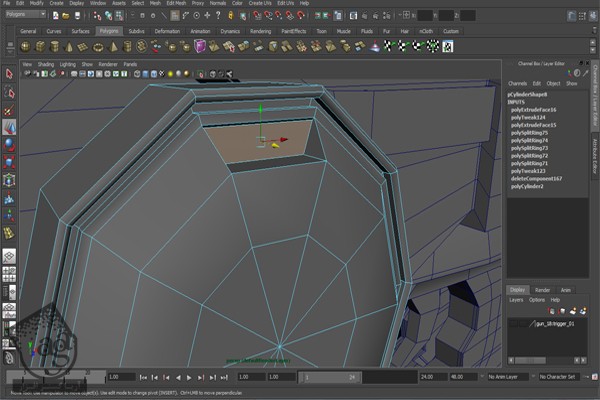
گام بیست و چهارم
با استفاده از ابزار Split Polygon، پنج تا مربع درست می کنیم.
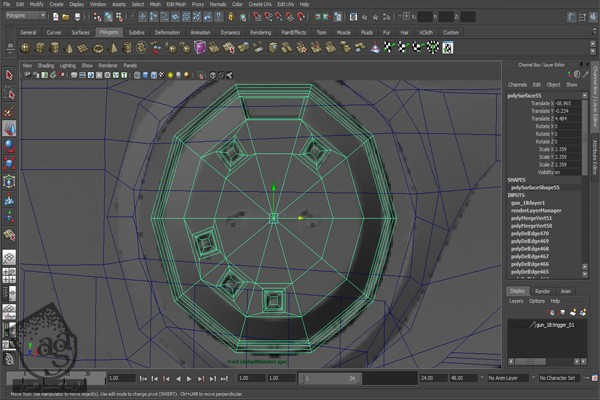
گام بیست و پنجم
وارد نمای پرسپکتیو میشیم و مرز تمام پنج تا مربع رو اکسترود می کنیم.
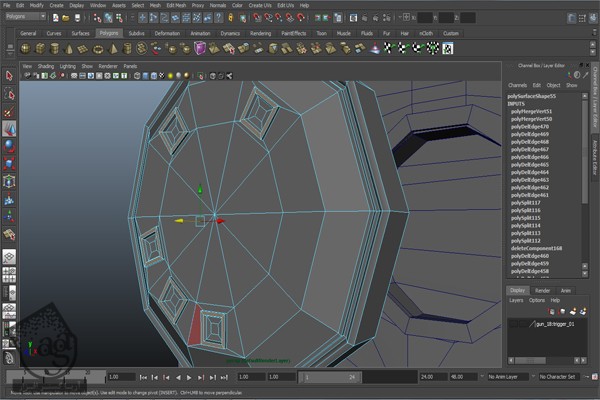
گام بیست و ششم
سطوح مرکزی تمام پنج تا مربع رو انتخاب می کنیم و بعد هم طبق شکل، به سمت پشت جا به جا می کنیم.

گام بیست و هفتم
حالا پنج تا کره درست می کنیم و اون ها رو داخل پنج تا مربع قرار میدیم.

گام بیست و هشتم
با کمک ابزار Split Polygon، جزئیات بیشتری رو به بخش مرکزی اضافه می کنیم.
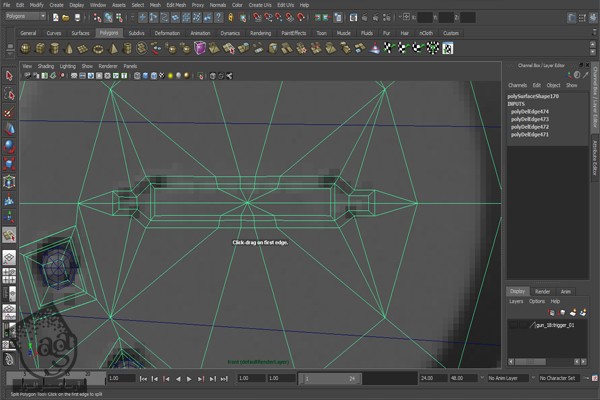
گام بیست و نهم
سطوح مرزی و همچنین مستطیل داخلی رو انتخاب می کنیم و اون ها رو اکسترود می کنیم.
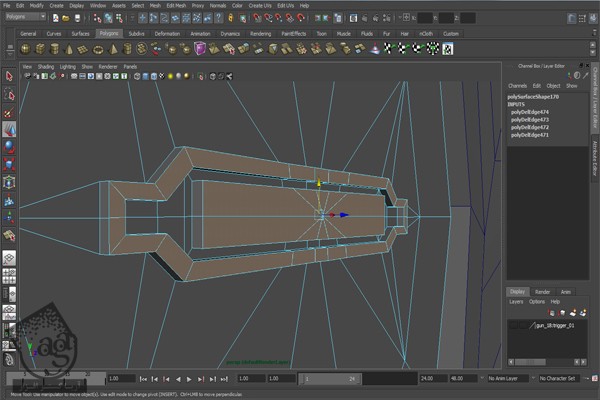
گام سی ام
حالا بیاین لوله پرتاب کننده اسلحه رو درست کنیم. توی نمای Front، یک استوانه افقی درست می کنم و چهار تا Edge Loop عمودی رو وارد می کنیم.
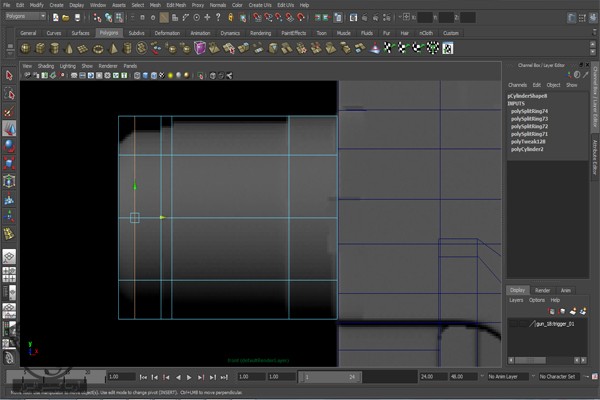
گام سی و یکم
وارد نمای پرسپکتیو میشیم و تمام سطوح رو به غیر از آخرین سطح انتخاب می کنیم و بعد هم اون ها رو اکسترود می کنیم.

گام سی و دوم
همین فرآیند رو دو بار دیگه تکرار می کنیم.

گام سی و سوم
سطوح جلویی اسلحه رو انتخاب می کنیم و بعد هم اون ها رو به سمت پشت اکسترود می کنیم. سطوح پشتی رو پاک هم می کنیم.

گام سی و چهارم
حالا بیاین لوله لیزر رو درست کنیم. توی نمای Front یا جلو، یک استوانه افقی درست می کنیم و بعد هم سه تا Edge Loop وارد می کنیم و طبق تصویر، اون ها رو تغییر میدیم.
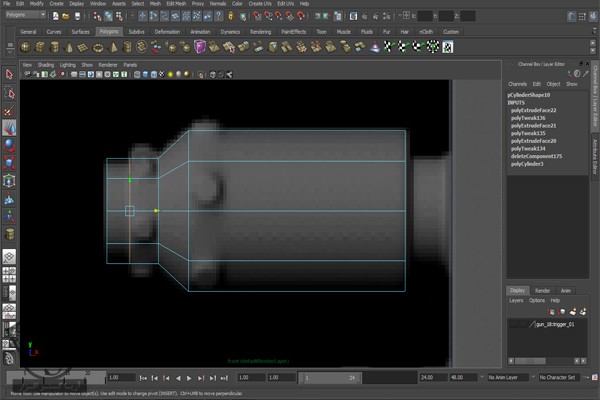
گام سی و پنجم
سطوح جلویی رو به همراه اولین Loop سطحی استوانه انتخاب و اکسترود می کنیم.

گام سی و ششم
وارد نمای پرسپکتیو میشیم. لبه مرزی کنار استوانه رو انتخاب و به سمت پشت اکسترود می کنیم.

گام سی و هفتم
سطوح کنار جلو رو انتخاب و اکسترود می کنیم.

گام سی و هشتم
دو تا سطح دومین و چهارمین Loop رو انتخاب و به سمت بیرون اکسترود می کنیم.

گام سی و نهم
همون طور که می بینین، مش های زیر رو هم یک مقدار اکسترود می کنیم.

گام چهل ام
حالا بیاین لوله پرتاب گلوله رو درست کنیم. توی نمای جلو، یک استوانه افقی درست می کنیم و شش تا Edge Loop به صورت عمودی وارد می کنیم.
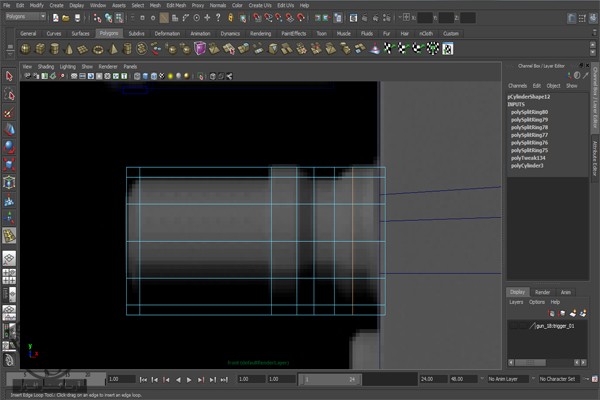
” آموزش Maya : مدل سازی و اضافه کردن جزئیات به اسلحه – قسمت دوم “
دوره های آموزشی مرتبط
590,000 تومان
590,000 تومان
590,000 تومان
590,000 تومان
590,000 تومان
590,000 تومان
590,000 تومان


















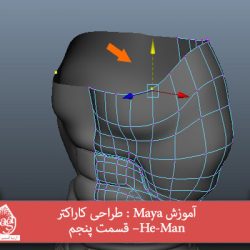

































































قوانین ارسال دیدگاه در سایت